Différences entre versions de « Changer de webmail sur mon hébergement mutualisé »
| Ligne 13 : | Ligne 13 : | ||
}} | }} | ||
| + | Cet article s'applique au produits Ikoula suivants : | ||
| + | *[https://www.ikoula.com/fr/hebergement-web IKL Basic] | ||
| + | *[https://www.ikoula.com/fr/hebergement-web IK Basic] | ||
| + | *[https://www.ikoula.com/fr/hebergement-web IKL SMart] | ||
| + | *[https://www.ikoula.com/fr/hebergement-web IK Smart] | ||
| + | *[https://www.ikoula.com/fr/hebergement-web IKL Pro] | ||
| + | *[https://www.ikoula.com/fr/hebergement-web IK Pro] | ||
| + | *[https://www.ikoula.com/fr/hebergement-wordpress IKL Wordpress] | ||
| + | *[https://www.ikoula.com/fr/hebergement-prestashop IKL Prestashop] | ||
| + | ==Introduction== <!--T:1--> | ||
| + | Vous verrez dans cet article comment choisir le webmail '''Roundcube''' pour votre hébergement. | ||
| − | == | + | ==Pré-requis== <!--T:2--> |
| − | |||
| − | |||
| − | |||
| − | |||
| − | |||
Pour cela rendez vous sur votre [https://commande.ikoula.com/clientarea espace client] | Pour cela rendez vous sur votre [https://commande.ikoula.com/clientarea espace client] | ||
| − | + | ||
Cliquez sur votre pack "IKL Basic" par exemple, sur la gauche cliquez sur "Control Panel Access" puis sur "Click here to access control panel" | Cliquez sur votre pack "IKL Basic" par exemple, sur la gauche cliquez sur "Control Panel Access" puis sur "Click here to access control panel" | ||
<br /> | <br /> | ||
| Ligne 28 : | Ligne 34 : | ||
<br /> | <br /> | ||
<br /> | <br /> | ||
| + | |||
| + | ==Déroulé== <!--T:2--> | ||
| + | Une fois sur votre interface Plesk. | ||
| + | |||
[[Fichier:Webmailroundcube_01.png|espace client modification roundcube ]] | [[Fichier:Webmailroundcube_01.png|espace client modification roundcube ]] | ||
| − | <br /> | + | <br/> |
| − | <br /> | + | <br/> |
1) Cliquez sur l'onglet "Mail" à gauche | 1) Cliquez sur l'onglet "Mail" à gauche | ||
| − | <br /> | + | <br/> |
2) Cliquez sur "Paramètres de la messagerie" | 2) Cliquez sur "Paramètres de la messagerie" | ||
| − | <br /> | + | <br/> |
3) Cochez votre nom de domaine | 3) Cochez votre nom de domaine | ||
| − | <br /> | + | <br/> |
4) Cliquez ensuite sur "Messagerie Web" | 4) Cliquez ensuite sur "Messagerie Web" | ||
| − | <br /> | + | <br/> |
| − | <br /> | + | <br/> |
[[Fichier:Webmailroundcube_02.png|Sélection de la messagerie web RoundCube]] | [[Fichier:Webmailroundcube_02.png|Sélection de la messagerie web RoundCube]] | ||
| − | <br /> | + | <br/> |
| − | <br /> | + | <br/> |
5) Dans la liste déroulante choisissez ''"Roundcube"'' | 5) Dans la liste déroulante choisissez ''"Roundcube"'' | ||
| − | <br /> | + | <br/> |
6) Appuyez sur "Ok" | 6) Appuyez sur "Ok" | ||
<br /> | <br /> | ||
<br /> | <br /> | ||
| − | Vous pouvez | + | ==Conclusion== <!--T:2--> |
| + | |||
| + | Voilà, grâce à cet article votre webmail est maintenant configurée sur Roundcube. Vous pouvez envoyer et recevoir des mails via cette interface : http://webmail.votrenomdedomaine.tld/ | ||
| + | Si vous avez rencontré des difficultés lors du suivi de cet article, ou si vous souhaitez apporter des informations concernant celui-ci, notre support technique se tient à votre disposition : | ||
| + | 24h/24 et 7j/7 par ticket depuis votre Espace client | ||
| + | Du lundi au vendredi de 9h à 19h au 0892 350 503 | ||
| + | |||
[[Catégorie:Hébergement mutualisé]] [[Category:Hébergement Web]] | [[Catégorie:Hébergement mutualisé]] [[Category:Hébergement Web]] | ||
Version du 21 septembre 2022 à 08:45
it:Scegli roundcube come webmail sul mio hosting condiviso fr:Choisir roundcube comme webmail sur mon hébergement mutualisé
Cet article s'applique au produits Ikoula suivants :
Introduction
Vous verrez dans cet article comment choisir le webmail Roundcube pour votre hébergement.
Pré-requis
Pour cela rendez vous sur votre espace client
Cliquez sur votre pack "IKL Basic" par exemple, sur la gauche cliquez sur "Control Panel Access" puis sur "Click here to access control panel"
Vous serez alors sur votre interface Plesk:
Déroulé
Une fois sur votre interface Plesk.
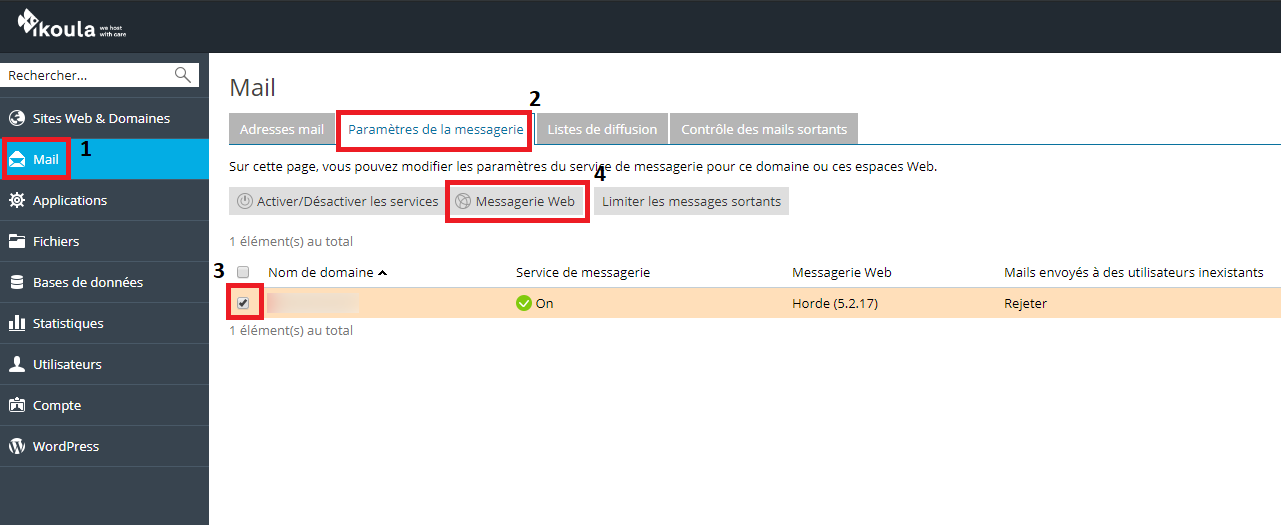
1) Cliquez sur l'onglet "Mail" à gauche
2) Cliquez sur "Paramètres de la messagerie"
3) Cochez votre nom de domaine
4) Cliquez ensuite sur "Messagerie Web"
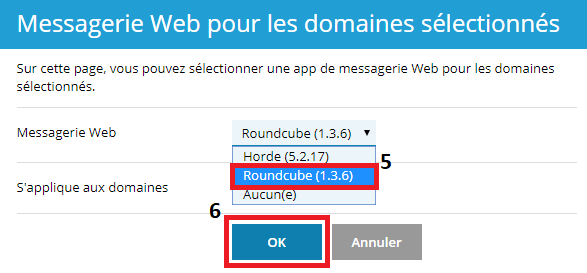
5) Dans la liste déroulante choisissez "Roundcube"
6) Appuyez sur "Ok"
Conclusion
Voilà, grâce à cet article votre webmail est maintenant configurée sur Roundcube. Vous pouvez envoyer et recevoir des mails via cette interface : http://webmail.votrenomdedomaine.tld/ Si vous avez rencontré des difficultés lors du suivi de cet article, ou si vous souhaitez apporter des informations concernant celui-ci, notre support technique se tient à votre disposition : 24h/24 et 7j/7 par ticket depuis votre Espace client Du lundi au vendredi de 9h à 19h au 0892 350 503